اکسل به شما کنترل کاملی بر نحوه چاپ برگه های شما می دهد. در صورت تمایل، می توانید محدوده خاصی از صفحات کاربرگ را چاپ کنید. اگر از Excel 2007 استفاده می کنید، برای چاپ طیف وسیعی از صفحات، مراحل زیر را دنبال کنید:
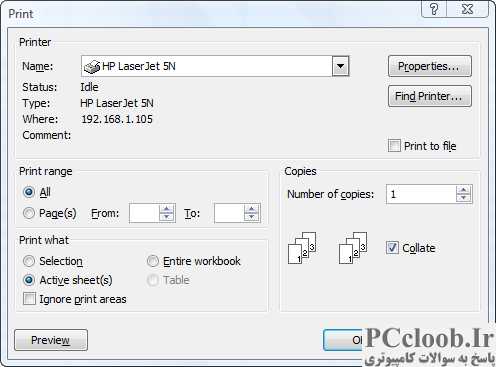
شکل 1. کادر محاوره ای Print.
- Ctrl+P را فشار دهید . اکسل کادر محاوره ای Print را نمایش می دهد. (شکل 1 را ببینید.)
- در قسمت Print Range، روی دکمه رادیویی Pages کلیک کنید.
- با استفاده از کنترلهای From و To، شماره صفحه شروع و پایانی را که میخواهید مشخص کنید.
- روی OK کلیک کنید.
اگر از اکسل 2010 یا نسخه جدیدتر استفاده می کنید، باید این مراحل را دنبال کنید:
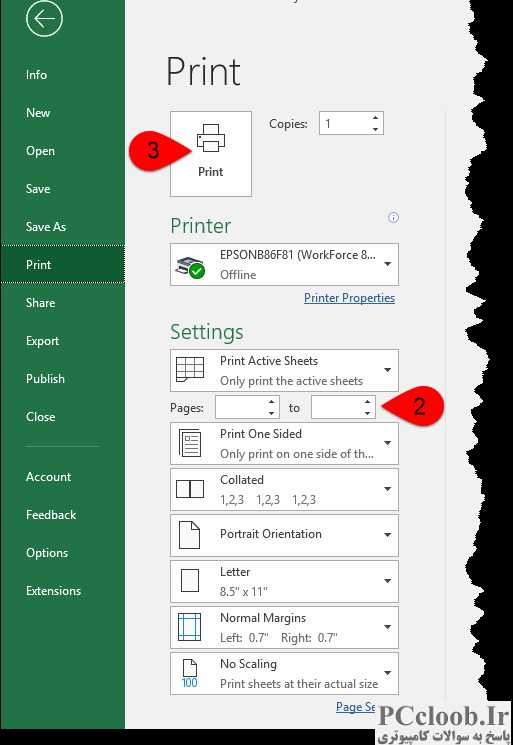
شکل 2. گزینه های چاپ.
- Ctrl+P را فشار دهید . اکسل تب File روبان را با گزینه های چاپ قابل مشاهده نمایش می دهد. (شکل 2 را ببینید.)
- در قسمت تنظیمات دو کنترل برای تعیین شماره صفحه شروع و شماره صفحه پایانی که می خواهید چاپ کنید وجود دارد. شماره صفحات را در آنجا به صورت دلخواه مشخص کنید.
- روی Print کلیک کنید.